
2023.01.03 投稿
2024.11.28 更新
keepaを使ったリサーチで利益商品を見つける方法とは?
keepaを使ったリサーチで利益商品を見つける方法について解説をします。
ぜひ続きを読み進めてみてください。
当メディア(物販ラボ)では1000名以上の方に転売・物販の指導実績があり、こちらの記事はネット販売の経験が8年の経験と知見による内容になっています。
記事の最後では「ネット販売スタートマニュアル」を配布しています。ぜひ最後まで読んでいただき、活用してください!


物販ラボ運営責任者、アマラボ(物販ツール)の共同開発者、Amazon、ebay、Yahoo!ショッピング、ヤフオク、BUYMA、メルカリ、ラクマ、ヤフオクフリマ、Mercadolibre、etsy、BONANZA、ネットショップとあらゆる販路で販売。
SNS:Twitter・LINE
中川 瞬のプロフィール
目次
keepaを使った具体的なリサーチ方法
keepaを使うと、商品の需要やライバルの動向・分析などが可能になります。keepaを使った具体的なリサーチ方法について解説します。
方法1.グラフで商品の需要を調べる
keepaを使った具体的なリサーチとしてグラフで商品の需要を調べることができます。どのようなグラフで何を確認できるのか、見ていきましょう。
ランキンググラフの確認
ランキンググラフでは商品の需要を確認できます。ランキンググラフでは、どのタイミングでどの商品が売れたかをチェックしてみましょう。
売れない商品はランキングが下がるため、グラフは上昇していきます。商品が売れると反対にグラフが下がっていきます。
上昇と下降を繰り返している商品、つまりギザギザしている商品ほど売れ筋、ということです。
また、グラフからは、Amazon本体が販売している商品、新品の最安値、参考価格、ショッピングカート獲得時の価格、送料込みの最安値、FBA対応商品の最安値もチェックできます。

価格推移グラフの確認
価格推移グラフでは、仕入れ値より販売価格が高くなってしまうのか、価格が安定しているか、またAmazonが出品しているかをチェックしましょう。
仕入れ値より販売価格が高くないと利益につながりません。他から仕入れる場合も、いくらで仕入れ可能かを確認し、Amazonではいくらで売れるのかをチェックします。
価格が安定していないと、販売価格の設定が難しくなります。販売価格を設定できないと、いくらで仕入れればよいのかが判断できないからです。
難しい場合は、販売最低価格を確認しましょう。その価格を認識していれば赤字を防ぐことが可能です。
新品が売れているのか中古が売れているのか確認
商品は、新品が売れた場合、中古が売れた場合、どちらかが売れた場合、の3つのパターンがあります。売れ筋ランキングをチェックする際には、売れているのは新品か中古かを確認します。
新品出品者の数が減っていれば新品を出した販売者から売れた、中古出品者数が減っていれば中古出品者から売れた、ということです。
方法2.ライバルの動向を調べる
せどりにおいてライバルを意識することは重要です。ライバル次第で利益が上がることもあれば、赤字になってしまうこともあります。
keepaでライバルの動向を調べてみましょう。
Amazon販売の除外を行う
Amazonは大きなライバルとなります。そのため、Amazon販売を除外し、それを抽出しましょう。
Amazon本体が出品している商品はカートボックスが非常に取得しにくくなります。Amazon販売を除外するには、「Out of stock」にチェックを入れましょう。
仕入れの目安としては、Amazonのカート取得率が70%未満です。Amazonのカート取得率の確認方法としては、Buy Box Staticsをチェック。
Amazon本体が出品していないか、出品していた場合カート率が70%未満か、をチェックしましょう。
新規出品数のグラフで出品者数を調べる
新規出品数のグラフで、出品者数をチェックしましょう。
ライバルが多いほど価格競争に巻き込まれることになり、利益につながりません。
高回転の商品であれば出品者数が減っていく可能性があるのでまだよいのですが、回転率が悪い商品は早めに最安値にして売った方がよいです。
価格履歴タブの「新品アイテム数」をチェックし、出品者数を確認しましょう。
カート価格・取得率の確認
AmazonではAmazon本体のほかFBA出品者などもいて、誰がカートボックスを取得しているのかがわかりにくいものです。
keepaではカート価格・取得率の確認ができます。
Buy Box(カートボックス)を利用すると、Amazon本体、FBA出品者、出品者のどの販売者がカートボックスを取得しているのかがわかります。
新品はカートが取得できないと売れません。
Amazonの購入者の多くは商品を購入する際、「カートに入れる」を選択します。
しかし、1つの商品に対して販売者が1人とは限りません。
カートボックスを獲得している販売者が有利となり、カートボックスで出品できるのとできないのとでは、売上に大きく影響します。
そこで、Buy Boxのグラフ表示でカートボックス価格で販売した最安値や注文日を確認しましょう。
また、Include historical offersでは過去の販売者のデータ表示もできます。
方法3.Product Finderで商品を絞り込みライバルの分析を行う
有料版ではありますが、 Product Finderを利用すれば商品の絞り込みを効率よく行うことができます。
プレミア商品の発見も可能です。
ただし、検索回数が決まっている点は注意しましょう。
Sales Rank & Price Types:ランキングや価格を確認
Sales Rank & Price Typeでは、ランキングや価格、自己発送セラーの価格やランキングなど、細かいデータを入力し絞り込みができます。
どのような設定項目があるか、主なものを紹介します。
| 項目 | 内容 |
| 売れ筋ランキング | ランキング幅を指定 |
| Amazon | Amazonの在庫価格とランキングでの絞り込みが可能。 Out of stockにチェックを入れるとAmazonが在庫を持っていない商品を表示する。 |
| 新品 | Amazon以外のFBA、自己発送セラー |
| Amazonによる配達 | FBA商品だけを絞り込むことが可能 |
| New 3rd Party | 自己発送セラーの絞り込み |
| タイムセール | タイムセール商品 |
| 倉庫 | Amazonアウトレットの商品 |
| コレクターアイテム | コレクター商品の絞り込み |
| リファビッシュ | 新品に近い商品の絞り込み |
| Buy Box | カートを取得している商品の絞り込み |
| Trade In | 下取り可能な商品のみを絞り込み |
| No sales rank | ランキングがない商品のみを表示が可能 |
| Out of Stock | Amazonが在庫を持っていない商品の表示が可能 |

Title,Brand and more!:タイトルやブランド名で絞り込み
Title,Brand and more!では、ブランド、カテゴリ、色、サイズなどで絞り込むことができます。
カテゴリではサブタイトルまで指定ができるので、詳細な分析に役立てることができるでしょう。
どのような設定項目があるか、主なものを紹介します。
| 項目 | 内容 |
| Root Category | カテゴリによる絞り込みが可能 |
| Sub Categories | サブカテゴリによる絞り込みが可能 |
| Text fields | 商品名の入力による絞り込みが可能 |
| Manufacture | 製造者 |
| Brand | ブランド・メーカー |
| Product Group | 商品グループ |
| Model | 製品型番 |
| エディション | 日本版、外国版など |
| フォーマット | 商品形式 |
| Author | 著者 |
| Binding | 商品の種類 |
| Languages | 言語 |
| PartNumber | 部品番号 |
Offer Counts:商品の状態別で絞り込み
Offer Countsでは、商品の状態や価格幅、過去90日間のランキング幅による絞り込みが可能です。
外装経路別の絞り込みができるので、自己発送やFBA発送かの絞り込みも可能です。
最大値は99で少ないほど出品者が少ないということがわかり、ライバルの少ない商品を見つけることができます。
どのような設定項目があるか、主なものを紹介します。
| 項目 | 内容 |
| 新品アイテム数 | 新品出品者数による絞り込み |
| 中古アイテム数 | 中古出品者による絞り込み |
| リファビッシュアイテム数 | 改修済みなど再生品の商品出品者による絞り込み |
| コレクターアイテム数 | コレクター向けアイテムの出品者数による絞り込み |
| Count of retrieved live offers | 配送経路別による絞り込み(Amazonからの発送か、自己発送かの絞り込みが可能) |
Refine your search even more!:詳しい検索の絞り込み
Refine your search even more!では、ライバル情報や商品情報のさらに細かい絞り込みができます。
たとえば、カート保持者はAmazonかそれ以外か、またセラーIDの指定も可能です。
どのような設定項目があるか、主なものを紹介します。
| 項目 | 内容 |
| Buy Box Seller | カートボックスを取得しているセラー。 全て、Amazon、自己発送、セラーID指定での絞り込みが可能。 |
| Seller | セラーIDでの絞り込み |
| Product Type | 有形物と無形物(デジタルコンテンツなど)の絞り込み |
| Variation | バリエーションがあるかないかの絞り込み |
| Last Price Change | 価格変更を行った日時指定が可能 |
| Tracking since | keepaのデータ追跡機関の幅を指定できる |
| Release Date | 掲載日による絞り込み |
| 90 days out of stock percentage(OOS%) | 過去90日間の在庫切れ率を指定できる |
| Sales Rank Drops | 過去30日~180日間で販売された数での絞り込み |
| Reviews | レビュー数による絞り込み |
| Availability of the Amazon offer | Amazon直販の販売状況による絞り込みが可能。 ● Amazon販売なし ● Amazon在庫あり ● 在庫はないが予約商品 ● 販売可否が不明 ● 入荷待ち ● 発送が遅れている |

補足:商品リサーチが終わったら商品トラッキング機能を利用しよう
商品リサーチができたら、商品トラッキング機能の活用をおすすめします。
トラッキング機能とは、価格、出品者数、ランキングなど、商品ごとに条件を設定し、その条件に合致した場合にメールで通知してくれる機能です。
トラッキング対象期間は2週間~10年まで設定可能です。
指定したい期間を設定し、トラッキングをしましょう。
keepaを使ったリサーチ方法まとめ
keepaを使いリサーチをすることで、より利益アップにつながる仕入れが可能になります。
商品の価格推移やライバルの動向、さらにカートボックス取得者セラーについても詳しく把握できるのがkeepaの魅力です。
何が、いつ、どれくらい売れているのかを詳しいリサーチから判断できることで、ライバルにも勝つことができるでしょう。
そのためにもkeepaの見方や活用方法を把握し、自分に適した販売をすることが大切です。
また、物販ラボでは輸入物販・輸出物販・国内物販で活用できる公式ツール 『アマラボ』を提供しております。

当社完全オリジナルのアマラボは、その圧倒的収集スピードでライバルに差を付けられます。収集スピードを強化するにあたり作業時間が短縮され、より効率化が図れます。
アマラボ1台あれば日本のみならず海外の商品の情報も高速収集できますので、輸入物販・輸出物販・国内物販・物販の業務改善などで活用することができます。
また、収集方法は3ステップで完結できるためとてもシンプルになっていますので、ツール初心者でも扱いやすいです。
お客様のお声を頂いて、アップグレードしていますので日々進化していっております。
是非、ご自身のビジネスにもお役立てくださいませ!
また、物販ラボではアカウント停止を回避できるツール
『ECバンクアカウント停止チェッカー』を提供しております。
- 警告商品を自動で検知
- 関連法律の表示
- ブランド規制の判別
アカウント停止を防ぎ安心安全に売買できるよう、ぜひご自身のビジネスにお役立てくださいませ!
あなたにおすすめの記事

Keepaって使っても大丈夫?安全性と危険性の両面について解説
目次Keepaとは?Keepaって使っても大丈夫?安全性と危険性の両面について解説Keepaの安全性公式提供SSL暗号化(データ通信セキュリティ)ポピュラリティ危険性を回避するために注意すべきポイントフィッシング詐欺に注...
2024.11.27 更新

keepaの使い方を徹底解説!せどりでの活用方法とは?
目次Keepaとはkeepaを使う利点keepaの主な機能価格履歴グラフトラッキング機能在庫復活時のアラート機能商品情報の確認ブラウザ版keepaの使い方「商品」や「検索」から価格変動をチェックトラッキング機能で通知を受...
2024.11.28 更新

Keepaのグラフや売れ筋ランキングが表示されない原因と対処法を解説!
目次Keepaのグラフや売れ筋ランキングが表示されない時の原因・対処法直近のデータが反映されていないログアウトしている商品が売れておらずデータがない一時的な表示エラー「サードパーティのCookieとサイトデータをブロック...
2024.11.28 更新

Keepaの通知設定の方法!メールを受け取る・停止する方法
目次Keepaのトラッキング機能とはKeepaの通知設定の方法値下げ通知を受け取るための設定1.初期設定商品ページを開く価格・期間を入力する通知方法を設定する値下げ通知を停止する方法Keepaの値下げ通知が来ない・遅い原...
2024.11.28 更新

Keepaの初期設定やトラッキング機能の設定を徹底解説!
目次Keepaの設定方法:全体の設定アカウント登録初期設定Keepaのトラッキング機能の設定トラッキングモードデフォルトの目標価格デフォルトで数値を入力するカテゴリトラッキング対象トラッキングしている商品のタイムセールの...
2024.11.28 更新
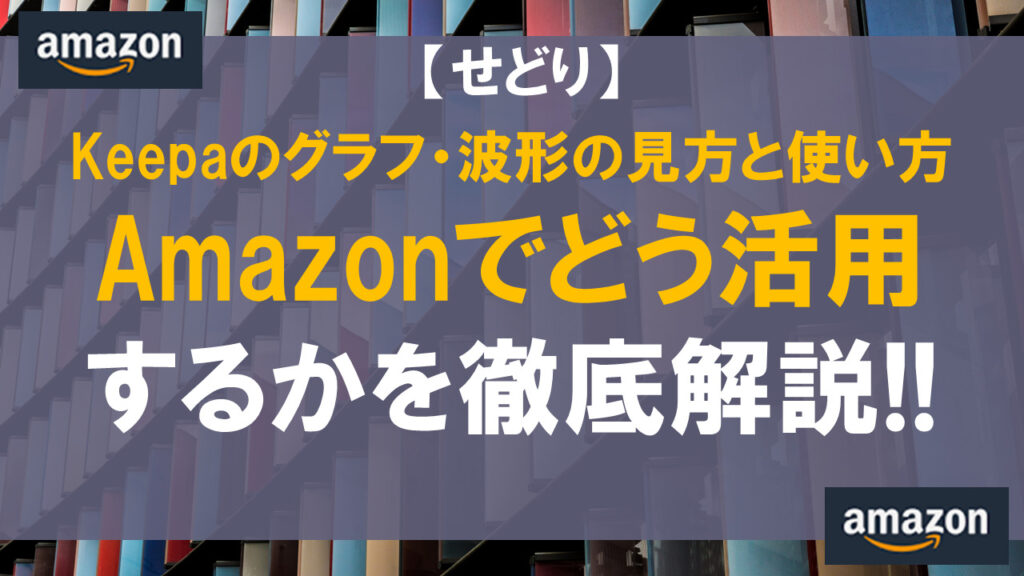
Keepaのグラフ・波形の見方と使い方をAmazonでどう活用するかを徹底解説
目次Keepaの使い方データは使い方次第でAmazonから安く買えるKeepa無料版のグラフ・波形の見方と使い方価格トラッキングモードの使い方トラッキングに商品を一括で登録する方法無料版でグラフ表示されない項目有料版に登...
2024.11.28 更新

Keepa(キーパ)無料版と有料版の機能の違いと料金について解説
目次Keepa無料版の使い方を解説しますKeepaをダウンロードサイトからインストールする方法Keepa無料版は価格推移グラフが自動で表示される!無料のKeepaをもっと有効活用する方法Keepaの公式サイトからアカウン...
2024.11.28 更新

【2023年版】Keepa(キーパ)の導入とメリット・デメリットについて解説
目次Keepaとは?Keepaの導入方法Keepaの公式サイトはこちらKeepaのプラグイン、拡張機能はダウンロードサイトからインストールKeepaのメリットAmazonで売り切れている商品をチェックできる商品価格をチェ...
2024.11.28 更新

